| 下载地址 | http://www.vim.org/scripts/script.php?script_id=95 |
| 版本 | 2.x |
| 安装 | 在 ~/.vim 目录下解压winmanager.zip |
| 手册 | :help winmanager |
在图1中大家可以看到在图标2标识的地方是一个文件浏览器, 里面列出了当前目录中的文件, 可以通过这个浏览器来浏览工程中的源文件, 是不是越来越像常见的IDE了, 当光标停在某个文件或文件夹的时候, 按下回车, 可以打开该文件或文件夹.
这个东东是怎么调出来的呢? 其实这个也是由插件实现的, 这个插件是netrw.vim, 只不过你不用下载和安装, 这个插件已经是标准的vim插件, 已经随vim一起安装进你的系统里了, 现在先简单演示一下, 进入"~/vim71"文件夹后运行vim, 然后在vim中运行命令:
| :e ~/vim71 |
你将在vim看到如下图所示的界面:
(--- 图6 ---)
在该界面上你可以用下面的一些命令来进行常用的目录和文件操作:
| <F1> | 显示帮助 |
| <cr> | 如果光标下是目录, 则进入该目录; 如果光标下文件, 则打开该文件 |
| - | 返回上级目录 |
| c | 切换vim 当前工作目录正在浏览的目录 |
| d | 创建目录 |
| D | 删除目录或文件 |
| i | 切换显示方式 |
| R | 文件或目录重命名 |
| s | 选择排序方式 |
| x | 定制浏览方式, 使用你指定的程序打开该文件 |
我这里不是教你怎么用netrw.vim插件, 而是要教你通过WinManager插件来将TagList窗口和netrw窗口整合起来, 就像图1中的图标2和3组成的那个效果
现在在你的~/.vimrc中增加下面两句
| let g:winManagerWindowLayout='FileExplorer|TagList' nmap wm :WMToggle<cr> |








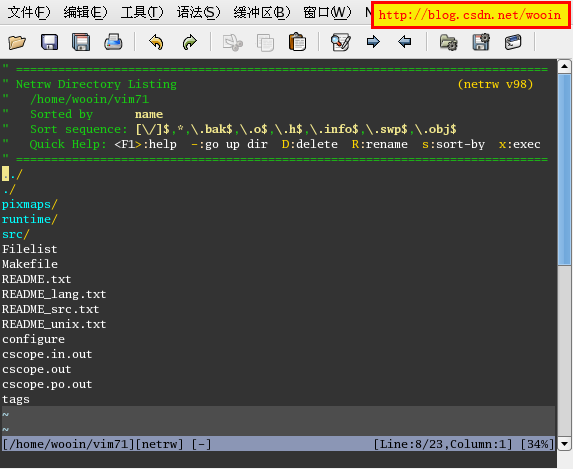
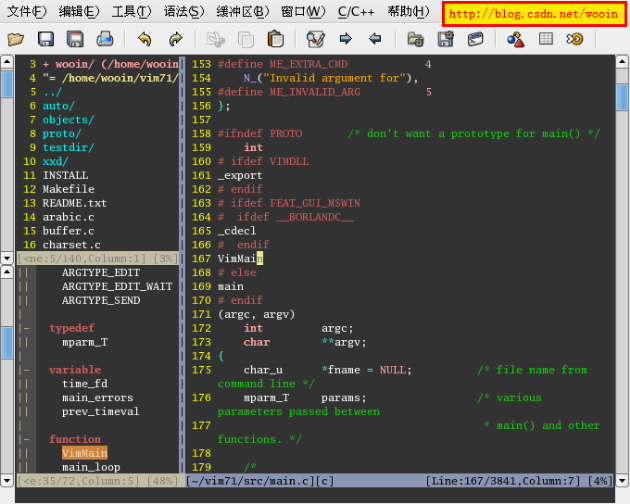














 882
882

 被折叠的 条评论
为什么被折叠?
被折叠的 条评论
为什么被折叠?








